Pausen zwischen konzentrierten Arbeitseinheiten sind wichtig. Allerdings solltest du diese Pausen bewusst gestalten, um nicht unkontrolliert im Internet zu surfen oder ständig soziale Netzwerke zu überprüfen. Dabei empfiehlt es sich, Tools zu nutzen, die dir helfen, digitale Ablenkungen gezielt zu reduzieren.
Eine effektive Lösung hierfür ist 1Focus, eine Mac-App, die dich dabei unterstützt, digitale Ablenkungen zu minimieren, indem sie störende Apps und Websites blockiert. Mit 1Focus kannst du die Zeit, die du auf unerwünschten Inhalten verbringst, deutlich reduzieren und eine gesunde Balance in deinem digitalen Alltag herstellen.
Darüber hinaus ermöglicht dir 1Focus, beliebte Plattformen wie YouTube, Erwachsenenseiten, soziale Netzwerke, Netflix und viele weitere Inhalte zu blockieren. Du kannst eine unbegrenzte Anzahl von Websites in verschiedenen unterstützten Browsern sperren, darunter Safari, Chrome, Brave, Edge, Opera und Arc.
In dieser Anleitung erfährst du, wie du mit 1Focus einen täglichen, zeitlich begrenzten Zugriff (zum Beispiel eine Stunde pro Tag) auf ablenkende Websites und Apps festlegst. So gelingt es dir, Produktivität und Freizeit optimal miteinander zu verbinden und deine Pausen entspannt zu genießen, ohne dabei die Kontrolle über deine Zeit zu verlieren.
Zugriff auf blockierte Inhalte auf täglich 60 Minuten begrenzen
In diesem Abschnitt erfährst du, wie du den Zugriff auf zuvor blockierte Inhalte auf maximal 60 Minuten pro Tag beschränkst. Diese Option ist besonders hilfreich, wenn du täglich soziale Netzwerke nutzen möchtest, aber verhindern willst, dass du mehr als eine Stunde auf diesen ablenkenden Plattformen verbringst.
Mit dieser Einstellung kannst du flexibel eine Whitelist erstellen, um alle Websites und Apps zu blockieren – außer denjenigen, die du wirklich benötigst, um produktiv zu arbeiten oder zu lernen. Alternativ kannst du gezielt nur jene Websites blockieren, die dich besonders ablenken, wie soziale Netzwerke, YouTube, Shopping-Plattformen, Spiele oder Erwachsenen-Inhalte. Um diesen Prozess zu vereinfachen, kannst du deine eigene Liste von Websites erstellen, die du in 1Focus blockieren möchtest.
Darüber hinaus kannst du deine Blockierstrategie mit erweiterten Optionen optimieren, indem du Websites nach Kategorien oder Schlüsselwörtern blockierst. So erreichst du eine umfassendere und effektivere Abdeckung. Passe diese Einstellungen ganz individuell an deine Bedürfnisse an.
Im Folgenden zeigen wir dir Schritt für Schritt, wie du täglich nur zwischen 17:00 und 18:00 Uhr Zugriff auf blockierte Inhalte (wie soziale Netzwerke, YouTube, Netflix usw.) erlaubst:
Schritte (4 Minuten):
- Abonniere 1Focus Pro.
- Öffne 1Focus, indem du auf das Pfeil-Symbol oben rechts in der Menüleiste deines Bildschirms klickst.
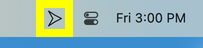
- Erstelle ein neues Preset oder wähle ein bestehendes aus.
- Wähle die Apps und/oder Websites aus, die du blockieren möchtest, und wechsle anschließend zum Tab Zeitplan.
- Klicke auf den “+"-Button unter „Zeitplan“, um ein neues Blockierungsereignis zu erstellen.
- Stelle die Startzeit („Von“) auf 18:00 Uhr und die Endzeit („Bis“) auf 17:00 Uhr des nächsten Tages ein.
- Klicke auf das (-)-Symbol unter „Wiederholung“ und wähle „Täglich“. Alternativ kannst du auch „Mo–Fr“, „Sa–So“ oder bestimmte Wochentage auswählen.
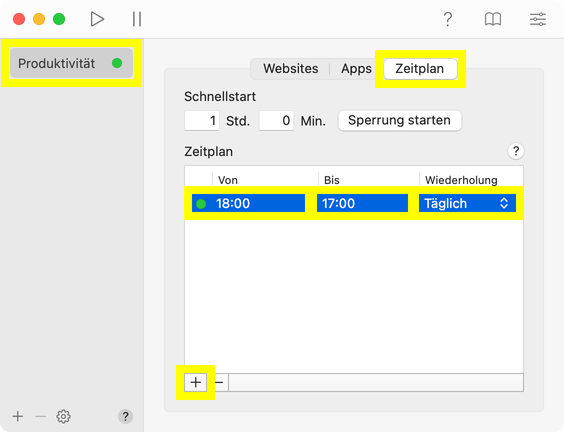
- Teste deine Einstellungen, indem du versuchst, auf eine blockierte Website zuzugreifen. Wenn du um Erlaubnis gebeten wirst, bestätige mit „OK“.
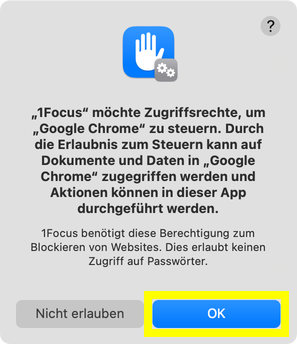
- Schließe das 1Focus-Fenster, um deine Blockiersitzung zu bestätigen.
Hinweis: Die Endzeit muss vor der Startzeit liegen, damit die Blockierung bis zum nächsten Tag aktiv bleibt.
1Focus-Blockierung täglich für 60 Minuten pausieren
Eine weitere Möglichkeit besteht darin, 1Focus so einzustellen, dass du täglich eine 60-minütige Pause einlegen kannst. Diese Option bietet dir zusätzliche Flexibilität, da du die Blockierung bei Notfällen oder unerwarteten Situationen vorübergehend aussetzen kannst. Sobald du deine tägliche Pausenzeit aufgebraucht hast, musst du bis zum nächsten Tag warten, um diese Funktion erneut nutzen zu können.
Um eine tägliche Pause von 60 Minuten einzurichten, gehe wie folgt vor:
Schritte (5 Minuten):
-
Aktiviere die Pausenfunktion in 1Focus. Um eine tägliche Pause zu ermöglichen, stelle die Optionen so ein, dass alle 10 Stunden eine 60-minütige Pause erlaubt ist. Dadurch erhältst du jeden Tag eine Pause, unabhängig davon, wann du sie am Vortag genutzt hast.
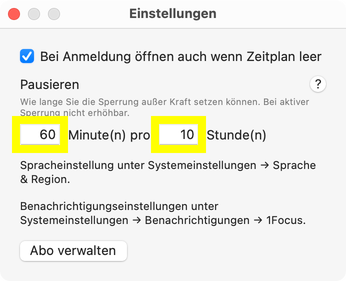
Hinweis: Du kannst die Pauseneinstellungen nur ändern, wenn aktuell keine Blockierung aktiv ist.
-
Wähle die Apps und/oder Websites aus, die du blockieren möchtest.
-
Füge bei Bedarf alle Websites, die du zum Arbeiten oder Lernen benötigst, zu deiner Ausnahmeliste hinzu. So stellst du sicher, dass du während deiner Arbeitszeit weiterhin Zugriff auf wichtige Programme und Websites hast.
-
Richte eine dauerhafte Blockierung von Websites und Apps ein. Um eine dauerhafte Blockierung zu erreichen, stelle die Endzeit des Blockierereignisses vor die Startzeit. Dadurch bleibt die Blockierung bis zum nächsten Tag aktiv.
Problemlösung
- Du kannst Einstellungen nur ändern, wenn keine Blockierung aktiv ist.
- Blockierungen, die länger als 6 Stunden dauern, erfordern 1Focus Pro.
- 1Focus passt sich dem Zeitformat deines Systems an (12- oder 24-Stunden-Format). Wenn dein Computer auf das 12-Stunden-Format eingestellt ist, siehst du “AM” oder “PM” neben den Start- und Endzeiten. Im 24-Stunden-Format erscheinen diese Hinweise nicht, sodass du Ereignisse von 00:00 bis 23:59 planen kannst.
- Verwende einen unterstützten Browser. 1Focus blockiert Websites in Safari, Chrome, Brave, Edge, Opera und Arc. Nicht unterstützte Browser kannst du unter 1Focus → Apps blockieren.
- Erteile 1Focus die Berechtigung, Websites zu blockieren.
- Starte deinen Computer neu, falls Probleme auftreten.
- Falls Probleme bestehen bleiben, deinstalliere 1Focus, lösche es dauerhaft aus dem Papierkorb und installiere es erneut aus dem Mac App Store. Deine Daten bleiben erhalten.
- Richte mehrere Blockierlisten ein.
- Verhindere das Umgehen der Blockierung.
- Wenn du eine Fehlermeldung wie “Der Wert ist zu groß” erhältst, warte, bis die aktuelle Blockierung endet.
- Wenn der Pause-Button deaktiviert ist, hast du deine tägliche Pausenzeit aufgebraucht. Warte, bis die Pause wieder verfügbar ist.
Falls du weitere Hilfe benötigst, kontaktiere uns.
Weiterführende Lektüre
-
Wie man das Umgehen von Blockierungen verhindert: Erfahre, wie du die Deinstallation von 1Focus verhinderst und das erzwungene Schließen vermeidest.
-
Websitelisten in 1Focus kopieren und einfügen: Erfahre, wie du Webseitenlisten effizient kopierst und in 1Focus einfügst.
Weitere Anleitungen zur Einrichtung von 1Focus findest du auf unserer Support-Seite.
